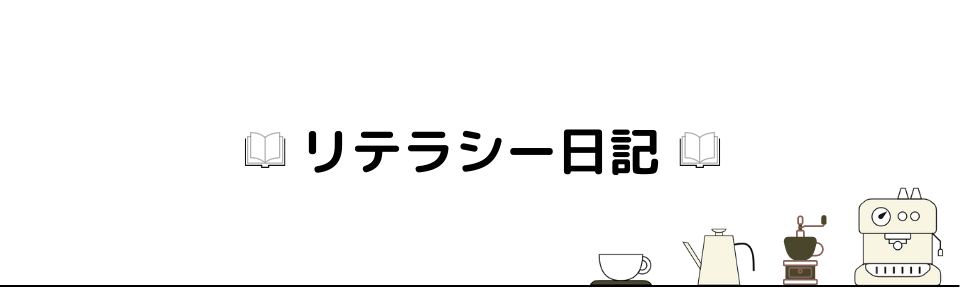グーグルドライブの容量を多く占めていたGmial容量を整理することにしました。容量が一杯になるとメールの送受信ができなくなったりするので定期的に削除しておくことをおすすめします。
この記事ではGmailの容量に困った方のために、容量の確認方法、削除するメールの検索/抽出方法、検索したメールの一括削除方法を紹介します。
Gmail容量の確認方法
Gmailの使用容量は下記のURL(GoogleOne)から見られます。
https://www.google.com/settings/storage
Googleアカウントの保存容量はGoogleドライブ、Gmail、Googleフォトで共用で、無料で使えるのが15GBまでです。容量が一杯になるとメールの送受信ができなくなります。
保存容量の確認結果
僕が自分のアカウント容量を調べた結果はこの通り。なんと15GB中約12.39GBも使っていました。82%使用済み、とのことです。
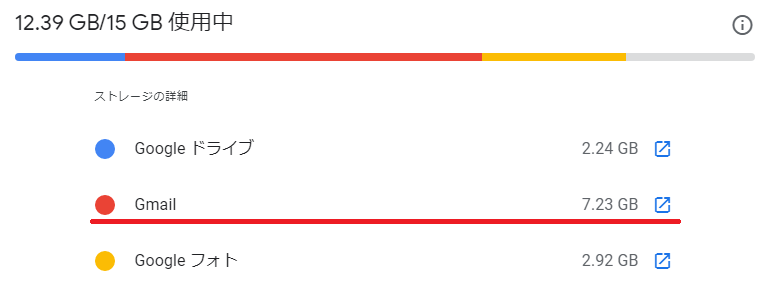
さらにサービス毎の使用容量はGmailが7.23GBと一番容量大きかったのでGmailの容量削減が急務でした。なにげにGmailの容量整理って人生で初めての経験です。
Gmailの仕分け
Gmailを削除する前に残しておくメールと不要なメールを仕分けする必要があります。この仕分け基準は人によって異なると思われますので各自で考えてください。下に僕の仕分け基準を記載しておきます。僕と同じ方針で良いという方もいると思うので参考にしてください。
仕分け基準
結論から言うと、僕が引き続き残しておくメールを「受信日が2年以内」または「既読」にしました。
逆にこれ以外の条件のメールは一括削除することにしました。詳細はもう少し解説しておきます。
「受信日が2年以内」のメール
受信日が2年以内の(最近受信した)メールには今後も残しておくべき必要なメールが含まれている可能性が高いので内容に関わらず残しておくことにしました。期間は昨年度内のメールまでは残しておきたいので2年にしました。
「既読」のメール(とスター、重要マーク付きメール)
では受信日が2年以上前のメールは全部削除して良いか、となると違います。2年以上前に受信したメールでも既読したメールは残すことにしました。
一度既読にしている、ということは重要なメールである確率が高いです。
おまけにGmailの機能でスター、重要マークがついているメールも重要な可能性高いので一緒に残しておくことにしました。
というわけで仕分け基準が決まりました。
仕分け基準に沿ってメールを検索する方法
では具体的にGmailで対象のメールを検索する方法ですが、Gmailは検索機能が強力なので簡単ですね。検索窓に下の文言を入力して検索します。これで受信日が2018/3/31以前のメールから既読メール、重要マーク付きメール、スター付きメールを除外できます。
「-is:read -is:important -is:star before:2018/3/31」
それぞれの検索演算子の意味はなんとなくわかると思いますが、Gmailのヘルプへのリンクを載せておくのでみたい人はどうぞ。
https://support.google.com/mail/answer/7190?hl=ja
検索したメールを一括削除する
検索結果を絞り込んだらメールボックス左上の四角枠をチェックし、メールを全選択します。(①)
この時点では検索した全てのメールが選択されておらず、画面に表示されているメールだけが全選択されているので、
画面上部に出てきた「メインのスレッドXX件をすべて選択」をクリックします。(②)

すると、「メインのスレッドXX件がすべて選択されています。」と表示されます。(③)これで検索したメールが全件選択されました。あとはこの状態で削除ボタン(ゴミ箱マーク)を押すだけです。(④)

これで受信日がが2018/3/31以前のメールから既読メール、重要マーク付きメール、スター付きメールを覗いたメールを全件削除できました。
容量削減後の結果
メール削除後の容量はこの通りです。なんと7.23GBのメールが1GBまで削減できました。どんだけ要らないメール溜まってたんだ。Googleアカウント自体の保存容量も12.39→6.16GBになり、ほぼ半減しました。
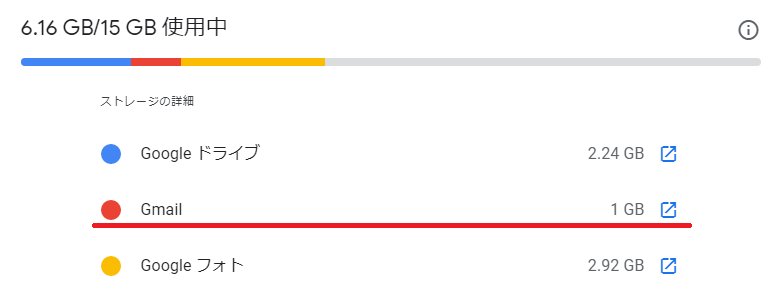
まとめ
Gmailの容量確認方法、仕分け基準、検索方法、削除方法をまとめておきました。皆さんもGmailの保存容量が逼迫したときに試してみてください。ただし、Gmailのメール削除は自己責任でお願いします。メール削除によって皆様に発生したいかなる損害について筆者は責任を負いません。